Mehrere Apple Watch Ultra-Benutzer haben gesagt, dass ihre Apple Watch Ultra immer wieder Mobilfunkdaten verliert, sodass Benutzer keine Netzwerkverbindung haben. Über ein Mobilfunknetz kann die Apple Watch Ultra Anrufe tätigen, Nachrichten senden, Walkie-Talkie verwenden, Podcasts streamen und vieles mehr. Wenn Sie dieses Problem haben, erhalten Sie möglicherweise Fehlermeldungen vom Typ „Anruf fehlgeschlagen“ oder „Nachricht fehlgeschlagen“. Es scheint, dass dieses Problem auftritt, nachdem Sie von einem Gebiet ohne Mobilfunkabdeckung in ein Gebiet mit Mobilfunkabdeckung zurückgekehrt sind. In diesem Artikel erkläre ich, was Sie tun können, wenn Sie dieses Problem haben.
Wenn die Mobilfunkverbindung Ihrer Apple Watch Ultra ständig unterbrochen wird, kann dies irritierend und mysteriös sein. Oft kann dieses Problem zufällig auftreten, was es schwierig macht, die Ursache zu finden. Es kann ein Hardware-oder Softwareproblem sein. Die folgenden Schritte decken alle möglichen Ursachen ab.
Siehe auch: Mobilfunkdaten funktionieren nicht, Breite

So überprüfen Sie Ihre Mobilfunkverbindung und Signalstärke
Der erste Schritt besteht darin, festzustellen, ob Sie eine Mobilfunkverbindung haben. Das ist einfach. Öffnen Sie die Systemsteuerung auf Ihrer Uhr. Wenn die Mobilfunktaste grün ist, besteht eine Mobilfunkverbindung. Sie werden auch Balken sehen. Sie zeigen die zelluläre Signalstärke an. Je mehr Balken, desto besser die Verbindung. Wenn die Mobilfunktaste nicht grün ist, hat Ihre Uhr möglicherweise Verbindungsprobleme. Führen Sie die folgenden Schritte aus, um das Problem zu beheben.
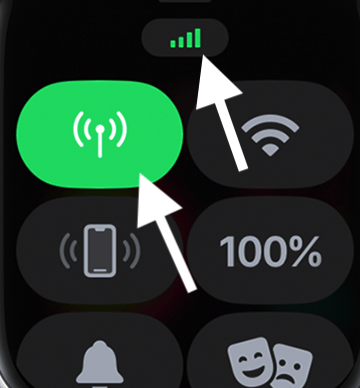
Aktualisieren
Dies kann ein Fehler sein, der Probleme mit Ihren Mobilfunkverbindungen verursacht. Stellen Sie sicher, dass Ihre Apple Watch über die neueste Version von watchOS verfügt. Stellen Sie außerdem sicher, dass auf Ihrem gekoppelten iPhone auch die neueste iOS-Version installiert ist.
Gehen Sie zunächst auf Ihrem gekoppelten iPhone zu Einstellungen > Allgemein > Software-Update und wenn es ein Update gibt, aktualisieren Sie Ihr iPhone. Verbinden Sie dann Ihre Uhr mit dem WLAN und gehen Sie auf Ihrer Uhr zu Einstellungen > Allgemein > Softwareaktualisierung. Alternativ können Sie Ihre Uhr mit Ihrem iPhone aktualisieren. Öffnen Sie auf Ihrem iPhone die Apple Watch App und gehen Sie zu Meine Uhr > Allgemein > Software-Update.
Siehe auch: Ein Update ist erforderlich, um Mobilfunkdaten auf diesem iPhone zu verwenden, Fehlerbehebung
VPN auf dem iPhone
Wenn Sie VPN auf Ihrem iPhone verwenden, deaktivieren Sie es, um zu sehen, ob das verursacht das Problem. Einige VPN-Dienste können einige der Watch-Funktionen stören. Um also die Ursache des Problems herauszufinden, deaktivieren Sie zunächst das VPN auf Ihrem iPhone, um zu sehen, ob dies einen Unterschied macht. Wenn das Deaktivieren von VPN Ihr Problem behebt, haben Sie folgende Möglichkeiten:
Lassen Sie VPN für immer deaktiviert. Wenn Sie ein VPN benötigen, wenden Sie sich an den Entwickler und teilen Sie ihm Ihr Problem mit. Sie können ein Update veröffentlichen, um das Problem zu beheben. Sie können auch in Betracht ziehen, ein anderes VPN zu erwerben, wenn Ihr aktuelles dieses Problem verursacht.
Sie haben Mobilfunkausfälle
Möglicherweise ist Ihre Uhr in Ordnung, aber das Problem kann beim Mobilfunkanbieter liegen. Lokale Mobilfunkausfälle sind bekannt. Ein Sturm kann beispielsweise die Mobilfunkmasten in Ihrer Nähe beschädigt haben. Wenden Sie sich an Ihren Dienstanbieter (AT&T usw.), um mehr zu erfahren. Es ist auch möglich, dass Sie ein Problem mit Ihrem Konto haben. Beispielsweise kann Ihr Dienstanbieter Ihr Konto aufgrund eines ausstehenden Saldos gesperrt haben. Auch hier kann nur Ihr Dienstanbieter helfen, wenn dies das Problem ist.
Mobilfunk aus-und einschalten
Versuchen Sie, den Mobilfunk auf Ihrer Apple Watch Ultra aus-und wieder einzuschalten:
Öffnen Sie das Kontrollzentrum. Sie können dies tun, indem Sie vom Zifferblatt nach oben wischen, oder Sie können den unteren Rand des Bildschirms berühren und halten und von anderen Bildschirmen nach oben wischen. Tippen Sie auf die Mobilfunktaste, um sie zu deaktivieren. Warten Sie einige Sekunden und tippen Sie erneut auf die Mobilfunktaste, um sie einzuschalten. 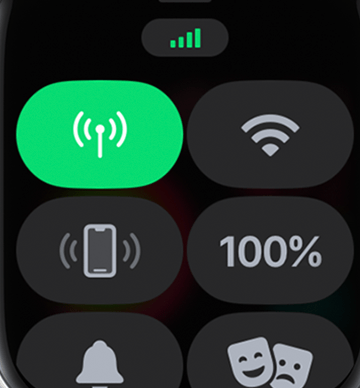
Starten Sie Ihre Apple Watch neu
Starten Sie Ihre Apple Watch neu, um Ihr Mobilfunkproblem zu beheben. So geht’s:
Halten Sie die Seitentaste gedrückt, bis Sie die Ein/Aus-Taste in der oberen rechten Ecke Ihres Bildschirms sehen. Tippen Sie auf die Ein/Aus-Taste auf dem Bildschirm. Ziehen Sie den Schieberegler zum Ausschalten auf dem Bildschirm. Warten Sie, bis sich Ihre Uhr vollständig ausgeschaltet hat. Halten Sie dann die Seitentaste gedrückt, bis Sie das Apple-Logo sehen. 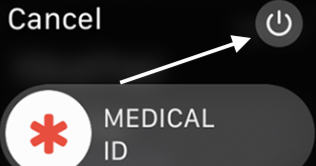
Entkoppeln, löschen und dann erneut koppeln
Wenn das Problem weiterhin besteht, löschen Sie alle Inhalte und Einstellungen auf Ihrer Uhr. Dies wird auch als „Unpairing“ bezeichnet. Dadurch wird alles gelöscht. Es wird automatisch eine Sicherung erstellt, die Sie während des Wiederherstellungsvorgangs zur Wiederherstellung verwenden können. So geht’s:
Bringen Sie Ihre Uhr in die Nähe und stellen Sie sicher, dass sich Ihre Uhr und Ihr iPhone in der Nähe befinden. Öffnen Sie auf Ihrem iPhone die Watch-App. Gehen Sie zu Meine Uhr > Alle Uhren. Tippen Sie neben der Uhr, die die Verbindung trennt, auf die Infoschaltfläche (i). Tippen Sie auf Apple Watch entkoppeln und dann auf [Name der Uhr] entkoppeln. Da es sich um ein Mobilfunkmodell handelt, wählen Sie, wenn Sie dazu aufgefordert werden, Ihren Plan beizubehalten. Entfernen Sie es nicht. Folge den Anweisungen auf dem Bildschirm. Dann können Sie Ihre Uhr erneut einrichten, indem Sie diesen Schritten folgen.
Nichts hat funktioniert?
Du hast alles versucht und nichts hat funktioniert? Es ist Zeit, den Apple Support zu kontaktieren. Wenn ein Hardwareproblem vorliegt, kann Apple Ihr Gerät ersetzen oder das Problem beheben.
Verwandte Artikel